Закоулки программного кода Windows 7 таят немало интересных функций, о которых вы попросту не слышали. Давайте вместе погружаться в эту популярную операционную систему.

Флагманские продукты компании Microsoft, такие как офисные приложения Word, Excel и, конечно же, операционная система Windows, скрывают немалое количество полезных наработок. Порой их не так легко целенаправленно отыскать либо случайно наткнуться на них. Именно поэтому, как показывает практика, каждый из нас использует лишь малую часть функций, заложенных в сотнях мегабайт кода. В этой статье рассмотрены несколько малоизвестных возможностей популярной Windows 7, о которых вы, видимо, и не слышали.
Управление открытыми окнами
Многие функции Windows 7 обнаруживаются методом научного тыка. Вероятно, первое новшество, которое бросилось вам в глаза при знакомстве с операционкой, — расширенные возможности панели задач. Наведя курсор на значок любого запущенного приложения или открытого окошка, вы увидите его небольшую миниатюру.
Актуальна ли Windows 7 в 2023 году? / Выживание на Windows 7
Всплывающие эскизы существенно облегчают поиск нужного окна среди множества его сородичей. Панель задач также поддерживает несколько интересных сочетаний клавиш, о которых знают далеко не все пользователи:
- Зажмите клавишу Shift, прежде чем кликать по значку программы. Тем самым вы откроете копию выбранного приложения.
- То же самое, но с комбинацией Shift + Ctrl, открывает новый экземпляр уже с правами администратора.
- Щелчок по значку приложения при зажатой клавише Ctrl позволяет переключаться внутри группы открытых окон.
- Комбинация Win + 1…9 откроет (переключится) программу из панели задач под указанным номером.
Скорее всего, вы знаете, как развернуть окно на всю область экрана или заполнить окном половину рабочего стола, прибегнув к помощи мыши. Эти же действия можно осуществить, используя лишь клавиатуру:
- Нажмите одновременно клавишу Win и стрелку вверх, чтобы развернуть окно на весь экран. Комбинация Win и стрелка вниз вернёт начальный размер окна.
- Зажав клавишу Win, нажмите стрелки влево или вправо, чтобы приклеить окно к соответствующей стороне экрана.
Расширенный поиск через «Проводник»
«Проводник» Windows имеет встроенный инструмент поиска файлов и документов по всему компьютеру. Но знаете ли вы, что «Проводник» можно прокачать таким образом, чтобы поиск осуществлялся и из веб-источников? Для этого необходимо скачать и установить коннектор поиска для любого сервера, совместимого со стандартом OpenSearch. Перейдите на страничку Federated Search Connector Gallery и загрузите файл с расширением OSDX.
От вас потребуется разрешение на установку соединителя поиска.
Коннектор поиска будет отображаться в левой навигационной панели окна Windows. Щёлкните по соединителю, и ваши поисковые запросы станут осуществляться с его помощью.
Чем Windows 7 Лучше в 2021?
Не забудьте включить опцию предпросмотра «Проводника», так вам будет понятнее, стоит ли переходить по предложенной ссылке.
Делимся проблемой
Сталкивались ли вы с различными проблемами в работе приложений в среде Windows? Конечно, да! Но очень тяжело объяснить на пальцах суть своих претензий или понять чужие пространные жалобы, не имея всей картинки перед глазами. На выручку могут прийти различные сетевые ресурсы или ПО, обеспечивающие передачу экрана на удалённый компьютер. Но вы, наверное, и не знаете, что сама винда предоставляет такую возможность.
Откройте меню «Пуск» и введите запрос «Записывать шаги для воспроизведения ошибки » .
В результате откроется простой инструмент, фиксирующий каждый пользовательский шаг.
Сделайте запись, сохраните её в универсальный архив ZIP и отправьте специалисту. Администратор или просто опытный человек увидит отчёт, содержащий последовательность ваших действий.
Очень наглядно и просто, ведь все манипуляции записываются поэтапно и дополняются скриншотами экрана.
Режим Бога
Без шуток. Вы можете стать полным повелителем Windows. Создайте новую папку и задайте ей имя:
К вашим услугам предстанут 270 настраиваемых опций.
Одно перелистывание предложенных настроек займёт изрядное количество времени. Здесь есть где разгуляться!
История стабильности работы
Журнал надёжности системы позволяет воочию оценить имеющиеся проблемы с оборудованием и программным обеспечением за определённый период времени.
Журнал содержит список ошибок приложений, ошибок Windows, предупреждений и различных неполадок, сведённых в наглядную временную шкалу.
Переходите по датам и ознакамливайтесь с техническими данными каждой проблемы. С помощью журнала вам будет просто сопоставить ухудшение работы операционной системы с тем днём, когда вы установили из Интернета невообразимо крутые драйверы, например.
Очистка данных
Получили анонимку о том, что к вам в гости направляются сотрудники ФСБ? Не тратьте время на поиск и скачивание специального ПО, надёжно очищающего ваши секретные данные. В Windows имеется штатное средство для этих целей.
Напомним себе, что удаление файлов или папок приводит лишь к очистке пространства на диске, занятыми этими данными. Место освобождается и становится доступным для дальнейшего использования. Специализированные программы для работы с низкоуровневым доступом к вашему винчестеру способны восстановить «удалённые» данные.
Утилита Cipher перезаписывает свободное пространство с целью предотвращения восстановления файлов.
Запустите командную строку и введите запрос вида:
Длительность процесса зависит от объёма перезаписываемых данных. Поэтому, возможно, вам всё же придётся некоторое время держать оборону.
Заключение
Велика вероятность того, что рассмотренные возможности внедрены и в самого молодого брата семейства Windows — его восьмую редакцию. Если это так, дайте знать в комментариях, пожалуйста.
А какие малоизвестные функции Windows можете привести вы?
Источник: lifehacker.ru
Windows 7

Вы хотите идти в ногу со временем и установить на своем персональном компьютере новенькую Windows 10? А может быть Вы настолько консервативны, что готовы вернуть старую добрую ХР? Тогда, несомненно, встанет вопрос о том, как удалить виндовс 7 с компьютера самостоятельно таким образом, чтобы освободить жесткий диск от ее данных.

Как удалить обновления Windows 7
Из этой статьи вы узнаете, как легко и быстро починить свою систему, если появилось большое количество новых багов и проблем. Действуйте согласно инструкции и тогда вы сможете легко удалить ненужное обновление.

Рagefile sys что за файл и как его удалить в Windows 7
Что удалить pagefile sys нужно четко следовать инстуркциям, подробно описанных в нашей статье, однако зачем это нужно, если этот файл улучшает работу системы?

Как отключить безопасный режим на компьютере Windows 7
У некоторых возникают те или иные сложности с выходом из безопасного режима, если стандартные способы не помогают, то прочитав нашу инструкцию, вы сможете быстро решить все возникшие проблемы.

Как удалить учетную запись на Windows 7
Если у вас есть неиспользуемая учетная запись или вы хотите сменить свою действующую, но более новую, то вы в любой момент можете навсегда избавиться от учетной записи, просто удалив ее.

Как удалить интернет эксплорер на Виндовс 7
Чтобы удалить Internet Explorer в операционной системе Windows 7, необходимо скачать специальные утилиты. Выполняйте инструкции и тогда процесс удаления не займет у вас много времени.

Как удалить игру с компьютера полностью на Виндовс 7
Выполнив указанные действия из нашей инструкции, пользователь сможет легко и просто удалить любую игру с компьютера или ноутбука.

Обновление Windows 7
Обновление операционной системы — важный и нужный процесс при пользовании любых устройств. Пакет обновлений (SP) — это обновление для Windows, которое позволяет повысить надежность Windows и, как это часто бывает, содержит ранее выпущенные обновления.

Ваша копия Windows 7 не является подлинной: как убрать?
Если вы долго пользуетесь ОС Windows 7, то можете столкнуться с тем, что на рабочем столе появится черный экран и надпись «Ваша копия Виндоус 7 не является подлинной». Так система требует от вас выполнить платную активацию. Мы расскажем вам, как убрать эту надпись. Наша инструкция в одинаковой степени эффективно помогает решить данную проблему в сборках 7601 и 7600.

Как убрать тестовый режим Windows 7 (сборка 7601)?
Не пугайтесь, если после установки какой-нибудь программы на компьютер с ОС Windows 7 (сборка 7601) в углу справа на рабочем столе появилась надпись «Тестовый режим». Никаких сложностей это за собой не влечет. Тем не менее, пользы от этого вам тоже не будет, если вы не являетесь разработчиком программного обеспечения.
Загрузить еще статьи
Источник: mobobzor.com
Вспоминаем Windows 7: топ-10 фишек, за которые полюбили эту систему после Windows XP
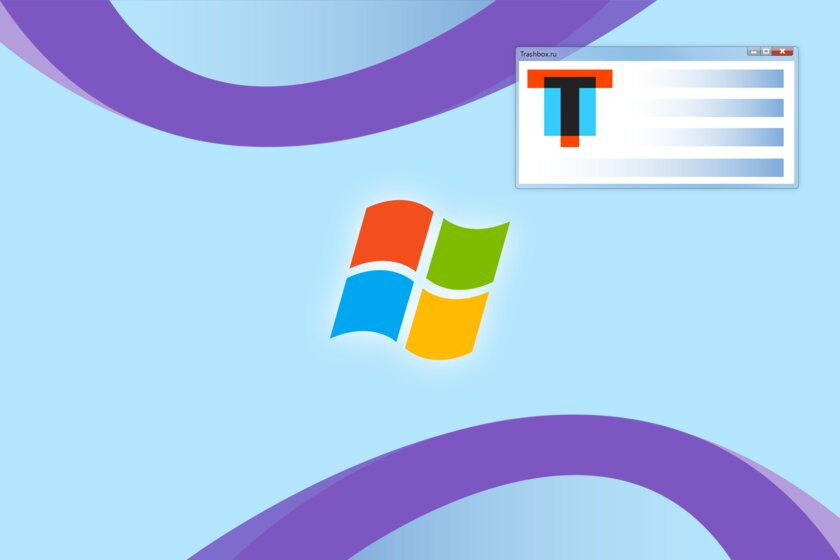
Microsoft официально прекратила бесплатную расширенную поддержку Windows 7 еще 14 января 2020 года. Это значит, что компания больше не будет выпускать обновления, которые закроют критические уязвимости операционной системы, и данные пользователей окажутся под угрозой. Несмотря на это, по данным NetMarketshare, по состоянию на февраль 2020 года она используется на 25,2% компьютеров в разных уголках мира. Для этих пользователей 22 октября окажется важной датой — именно в этот день в 2009 году Microsoft представила операционную систему. Тогда она была реально интересной, и вот чем именно.
Лучший Telegram-канал про технологии (возможно)
1. Абсолютно новое оформление интерфейса Aero
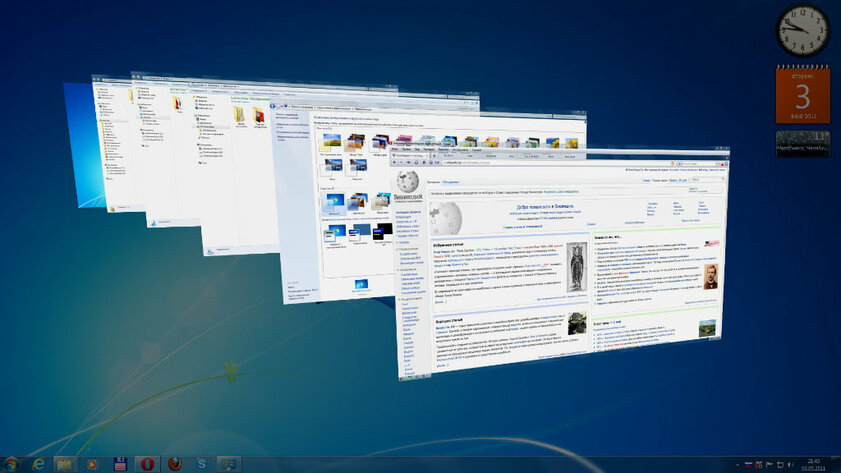
Источник изображения: Fandom
Мне кажется, что одним из самых главных нововведений Windows 7 оказался интерфейс операционной системы. Именно он в 20-летнем возрасте заставил меня влюбиться в нее буквально с первого взгляда. Речь про оформление, которое компания Microsoft продвигала под брендом Aero, — после по-настоящему устаревшей Windows XP (как и многие, Windows Vista я решил пропустить) свежий подход разработчика выглядел действительно интересным. Ключевым нововведением интерфейса оказалось внушительное число полупрозрачных элементов, которые казались стеклянными и буквально парили над поверхностью.
Благодаря данной прозрачности, элементы можно было рассматривать друг сквозь друга, и ничего подобного на рынке программного обеспечения в 2009 году точно не было. Тем не менее, это утверждение можно достаточно просто поставить под сомнение. Те, кто, несмотря ни на что, пользовался Windows Vista, могут отметить, что полупрозрачность использовалась и в этой версии операционной системы. Да, но она не была построена вокруг этого, поэтому роль настоящего первопроходца в данном направлении для многих занимает именно Windows 7. С уверенностью заявляю, что вхожу в их число.
2. Переработанное меню «Пуск»
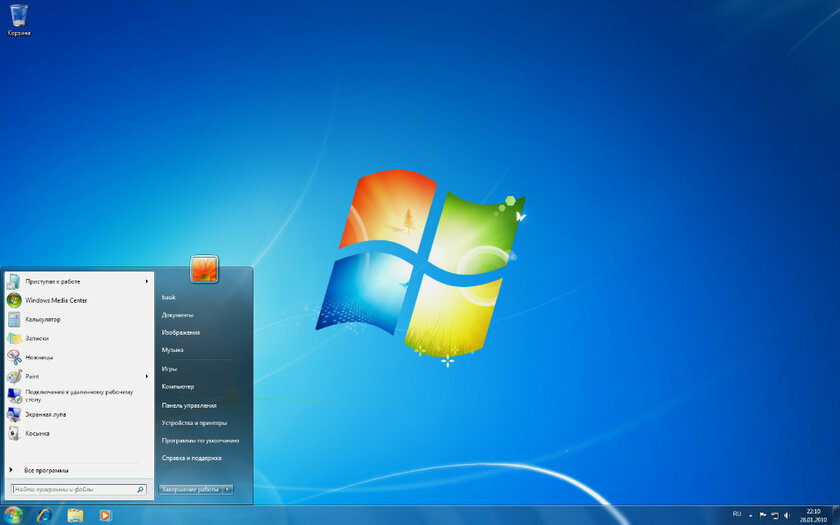
Источник изображения: Wikipedia
Конечно, настолько масштабные нововведения во внешнем виде операционной системы не могли не затронуть и ее главное меню — «Пуск». Несмотря на то, что многие сугубо функциональные элементы переняло у предшественника, оно было выполнено в стиле Aero — его элементы использовались и в других меню и разделах интерфейса. В нижней части «Пуска» расположилась привычная поисковая строка, алгоритм работы которой несколько изменился. Она научилась работать с контекстными результатами выдачи — показывала подходящие варианты в ответ на ваши запросы уже после ввода первых символов.
Да, контекстный поиск, который сегодня воспринимается максимально привычным для абсолютно любой подобной строки, в те времена казался диковинкой. В данном случае он значительно ускорял поиск встроенного или стороннего программного обеспечения, которым я активно пользуюсь в любой операционной системе до сих пор. Прекрасно помню, как в те годы не видел особенного смысла выводить ярлыки для многих приложений, которыми иногда пользовался, на рабочий стол или панель задач. В этом не было никакого смысла, ведь для их запуска достаточно было открыть «Пуск» и ввести пару букв из имени.
3. Ленточный интерфейс для приложений
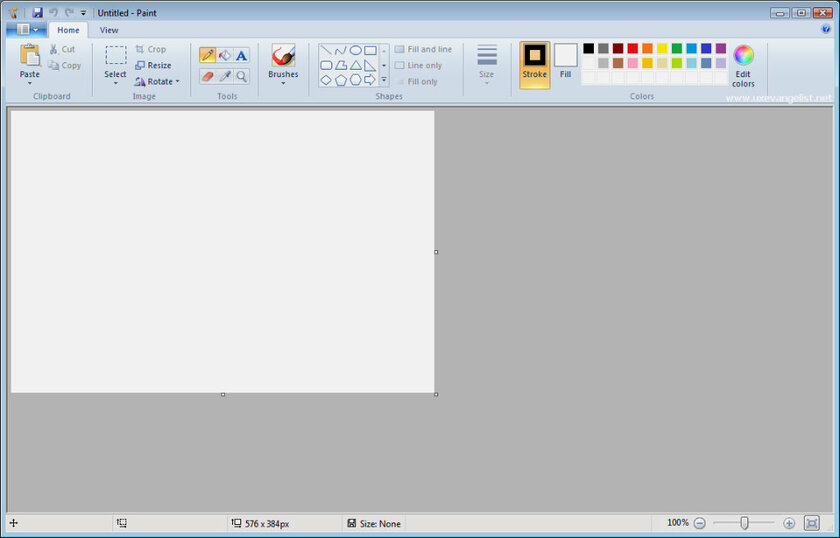
Источник изображения: WinSecrets
Лично у меня до сих пор достаточно спорное отношение к ленточному интерфейсу, который компания Microsoft и сегодня активно использует в своем программном обеспечении. Речь про верхнюю панель с обилием возможностей, которые разделены по направлениям на отдельные меню. Всегда казалось, что это нововведение перегружает легкий минималистичный интерфейс.
Тем не менее, это — сугубо личное мнение, которое многие не разделяют. На 100% точно можно утверждать, что ленточный интерфейс, который появился именно в Windows 7, ввел единый дресс-код для софта компании. Вот с этим спорить бесполезно.
Компания Microsoft впервые попробовала ленточный интерфейс еще в Office 2007. Тем не менее, массовое распространение он получил уже после выхода Windows 7. В комплект поставки операционной системы как раз входили приложения, которые его использовали. Речь про WordPad, а также Paint, который показан на скриншоте, представленном выше. В последствии даже комплектный «Проводник» начал комплектоваться аналогичным верхним меню, которое показало практически все его возможности, ранее спрятанные в глубинах меню. Ленточный интерфейс стал визитной карточной почти всех приложений Microsoft.
4. Автоматическая загрузка драйверов
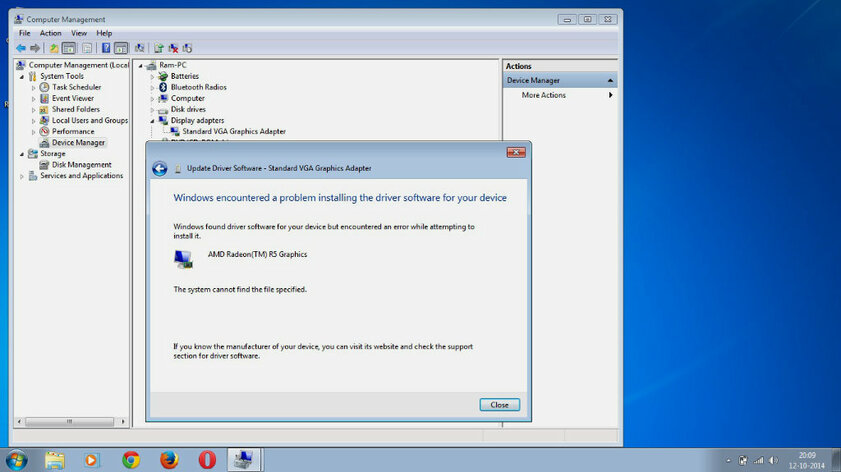
Источник изображения: HP Support
Сегодня не хочется даже вспоминать, как на компьютеры под управлением операционной системы Windows ранее нужно было устанавливать драйверы для аппаратного обеспечения. Чаще всего для этого использовались съемные накопители, которые поставлялись вместе с «железками». После очередной переустановки их необходимо было один за одним устанавливать в соответсвующий слот и ждать окончания инсталляции. Windows 7 заложила первый камень в изменение данного процесса — именно в этой системе впервые появилась автоматическая загрузка драйверов для оборудования через интернет.
Да, сложно сказать, что новая функция сразу же заработала действительно хорошо. Тем не менее, она указала верное направление для дальнейшего развития операционной системы, и в Windows 10 лично у меня к данному вопросу практически нет даже достаточно мелких претензий.
5. «Библиотеки» для разделения файлов по типам
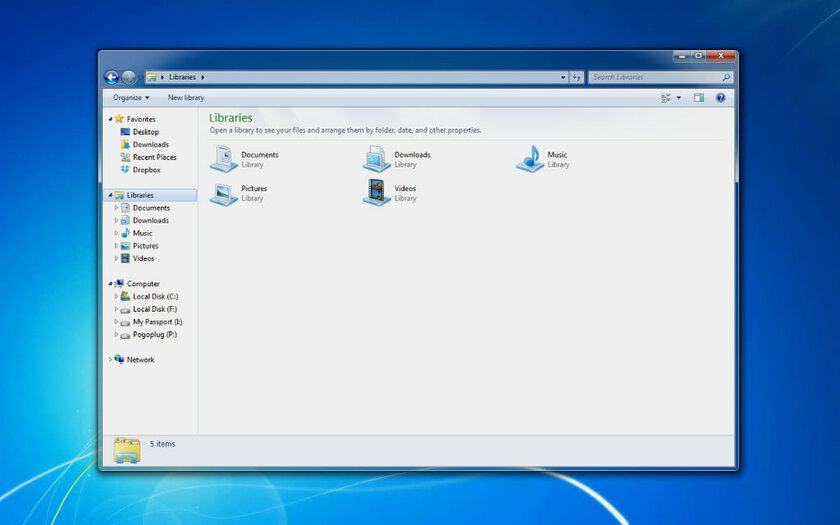
Источник изображения: ReviverSoft
Уверен, что далеко не все помнят, как после выхода операционную систему Windows 7 позиционировала компания Microsoft. Тогда она утверждала, что под ее управлением настольный компьютер может стать мультимедийным центром для домашних развлечений — для этого достаточно будет подключить его к телевизору. В реальности же эта фишка работала очень плохо, поэтому ей практически не пользовались. Всему виной оказался крайне неповоротливый встроенный мультимедийный проигрыватель, а также проблемы с портами для подключения. Ой, сколько тогда недовольных всем этим было…
Тем не менее, одно нововведение, которое с этим связано, оказалось действительно интересным. Речь про «Библиотеки», которые появились в «Проводнике» и предлагали разделить свои файлы между четырьмя категориями: «Документы», «Изображения», «Музыка» и «Видео». Они, по сути, представляли собой самые обычные папки без каких-либо дополнительных возможностей. Но лично меня они мотивировали навести порядок в своих данных, которого я с удовольствием придерживаюсь даже спустя десяток лет. Да, оказывается, пользователю достаточно лишь показать направление для действия.
6. Максимально быстрый поиск файлов в «Проводнике»
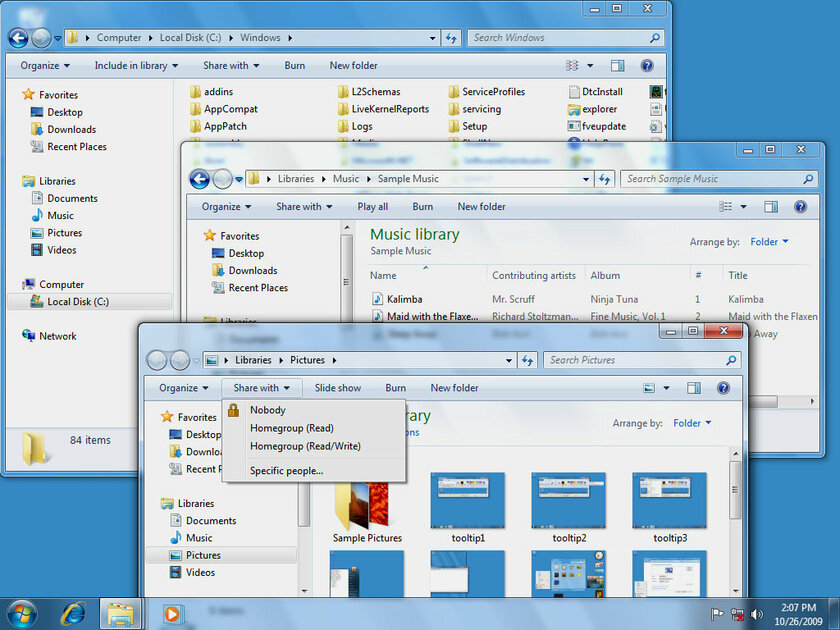
Источник изображения: ToastyTech
Кстати, в «Проводнике» появилось еще одно интересное нововведение. Речь про систему контекстного поиска с помощью соответствующего поля в правом углу интерфейса данного приложения. Система работы такая же, как и в «Пуске», — вот только ищет по файлам, а не софту. В 2009 году это выглядело свежо.
7. Принципиально новая нижняя панель
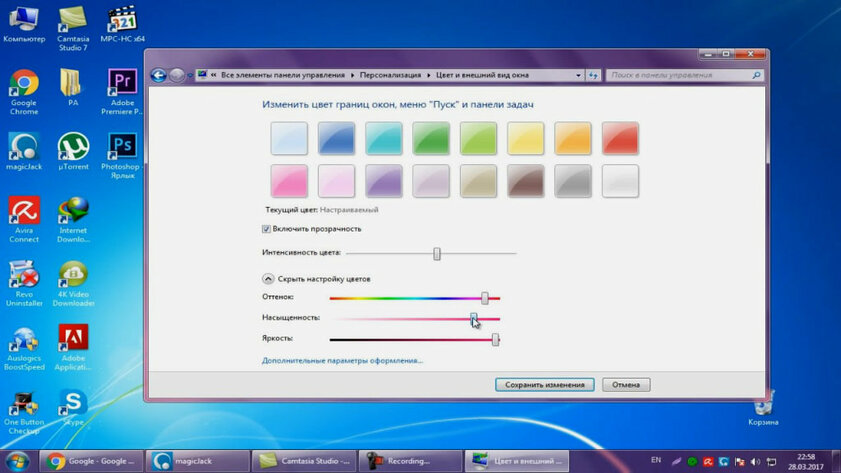
Источник изображения: Vishap TVplus
Лично мне кажется, что во время работы над нижней панелью Windows 7 в Microsoft вдохновлялись Dock, который Apple использует в macOS. Основным нововведением данного инструмента в новой версии операционной системы в 2009 году оказалась возможность объединения документов под одним значком. На фоне данного нововведения лично я полностью отказался от ярлыков на рабочем столе, который ранее у меня был завален приложениями и прочим. Вместе с быстрым поиском через «Пуск» в этом абсолютно отпала какая-либо необходимость — заметил это же за многими другими пользователями Windows 7 в то время.
8. Возможность установки без лицензионного ключа
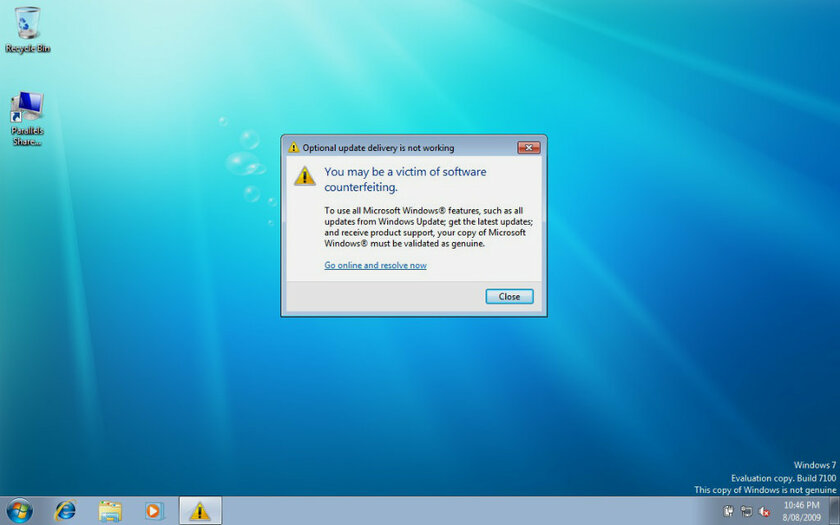
Источник изображения: Shroedinger Cat
В правом углу прямо над нижней панелью Windows 7 у многих моих знакомых был указан номер сборки, а также приписка «This copy of Windows is not genuine». Эти пометки говорили лишь о том, что операционная система была установлена без лицензионного ключа. Ранее Microsoft в обязательном порядке требовала его во время процесса инсталляции, но с выходом Windows 7 позволила делать это постфактум. Многие в итоге умудрялись вообще не покупать код и обходить ограничения разработчика самыми разными способами достаточно продолжительно количество времени. Сам я никогда так не делал, честно.
9. Полноценное управление с помощью прикосновений
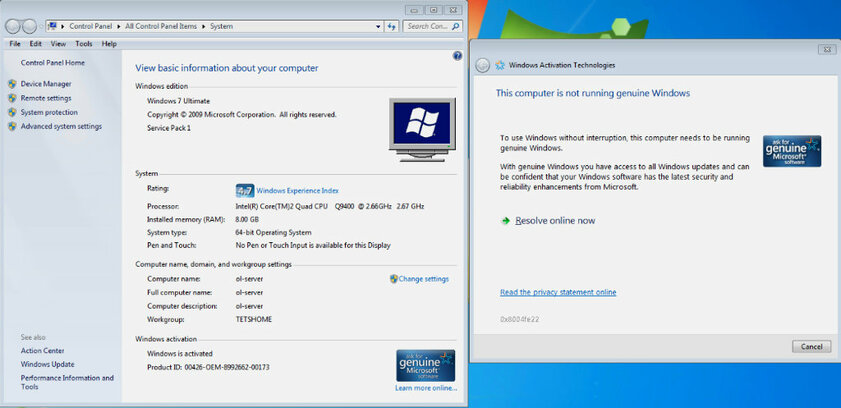
Источник изображения: Super User
Да, нельзя не отметить и тот факт, что Windows 7 — первая операционная система Microsoft с полноценной поддержкой управления с помощью касаний. Теоретически использовать их можно было и до этого, но именно в данной версии, к примеру, появилось распознавание сразу нескольких пальцев. Именно после релиза Windows 7 на рынке начали появляться первые трансформеры, которые сделали использование сенсорного экрана оправданным. Поэтому в каком-то смысле данная версия операционной системы произвела определенную революцию на рынке ноутбуков.
10. Максимальное число пакетов установки системы
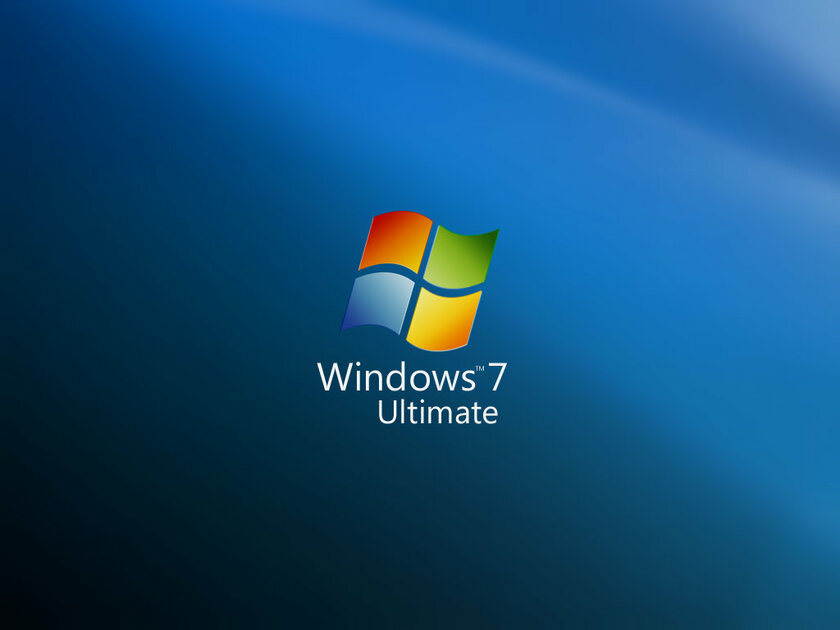
Источник изображения: Picserio
Нельзя не отметить, что Windows 7 также осталась в памяти и из-за рекордного количества официальных сборок, которые предлагала Microsoft. Starter, Home Basic, Home Premium, Professional, Enterprise, Ultimate — целых шесть вариантов, из которых предстояло выбрать то, что подходило бы конкретному пользователю по числу возможностей. Прекрасно помню, как не мог поменять язык операционной системы на английский, потому что эта функция не входила в ее комплект поставки. Хорошо, что более чем за десять лет все лихо поменялось, и сегодня пользователям Windows 10 намного проще.
Источник: trashbox.ru